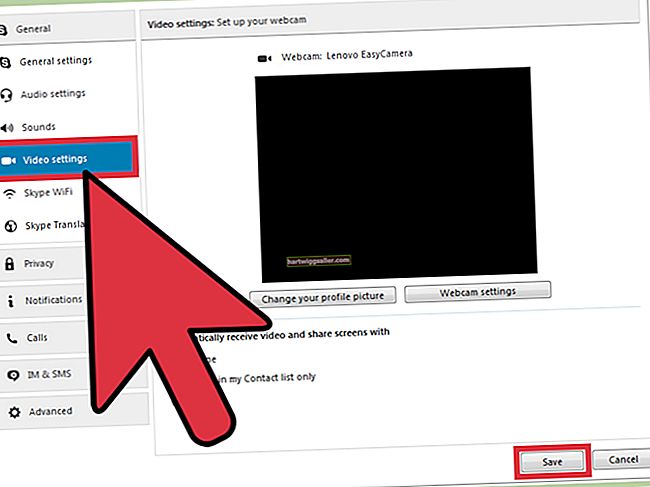Windows Vista或Windows 7附带的东芝Satellite硬盘上有一个隐藏分区,其中包含用于格式化驱动器或将操作系统还原到其原始状态的软件。如果计算机不再启动到操作系统,或者如果您打算出售计算机但不想让您的业务文件落入下一个所有者的手中,您可以使用 Toshiba HDD Recovery 或 Toshiba Recovery Wizard 重新格式化驱动器。您的计算机包括哪种软件,取决于笔记本电脑的型号。重新格式化驱动器将删除驱动器中的所有数据,因此请在继续操作之前备份所有重要文件。
东芝硬盘恢复
1
打开或重新启动卫星。按“ F8”,出现东芝徽标屏幕,进入“高级启动选项”。
2
如果从卫星引导到Windows,然后再访问启动菜单,请按“ Ctrl-Alt-Del”重新启动笔记本电脑。重复步骤1。
3
选择“修复计算机”,然后按“ Enter”以加载“系统恢复选项”。
4
从下拉菜单中选择您的键盘布局,然后单击“下一步”。
5
输入Windows帐户的管理凭据,然后单击“确定”。
6
从选项中选择“TOSHIBA HDD Recovery”。点击下一步。”再次单击“下一步”。
7
确认您的AC适配器已连接到Toshiba Satellite。单击“是”重新格式化硬盘。
8
当消息“恢复过程已完成”出现在屏幕上时,单击“重新启动”。
东芝恢复向导
1
打开或重新启动Satellite,并在出现Toshiba徽标时按“ F8”。
2
如果在进入高级启动选项之前加载了 Windows,请按“Ctrl-Alt-Del”重新启动计算机。从步骤1重新开始。
3
从下拉菜单中选择键盘布局,然后单击“下一步”。输入您的管理密码,然后单击“确定”。
4
单击“东芝恢复向导”。将交流适配器连接到笔记本电脑,然后单击“确定”。
5
单击“恢复出厂默认软件”,将硬盘驱动器还原到其原始状态;单击“擦除硬盘”以擦除驱动器中的所有数据,而无需重新安装 Windows。
6
如果您选择恢复到出厂状态,请选择“恢复到出厂状态”、“恢复而不更改硬盘分区”或“恢复到自定义大小的分区”。第一个选项将从整个硬盘驱动器中删除所有数据,第二个选项将从第一个分区中删除所有数据,第三个选项将从驱动器中删除所有数据并将 Windows 重新安装到特定大小的分区。
7
如果您选择擦除驱动器,请选择“从硬盘中删除所有数据和分区”或“删除所有分区并覆盖硬盘上的所有扇区”。如果驱动器包含坏扇区,请选择第二个选项。
8
按照屏幕上的提示完成该过程。格式化完成后单击“完成”以关闭笔记本电脑。